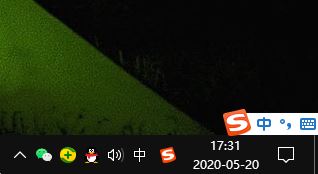
win10自带输入法任务栏不显示的解决方法
1、点击开始菜单,点击【设置】按钮;
2、在设置界面点击【时间和语言】;
3、然后在左侧点击【语言】选项;
4、打开语言选项后在右侧点击中文(中华人民共和国)--选项--微软拼音--选项--外观 中,关闭“在可用时使用输入法工具栏” 按钮!
完成操作后任务栏上的输入法图标就重新显示了~如果有该问题的用户可以参考上述步骤来进行设置,即可解决问题~
相关内容
win10如何删除输入法?win10系统彻底删除输入法的方法
win10shift切换输入法怎么关闭?修改SHIFT中英文切换热键的方法
分享到: